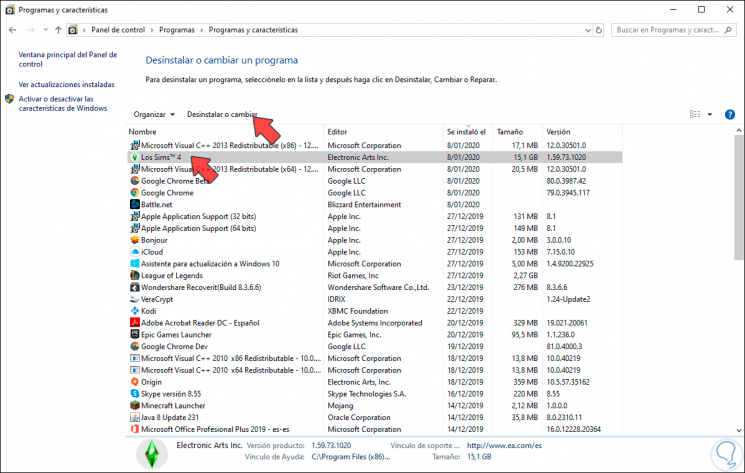-
#2
1.Запустив игру, появляются ошибки:
а. Не удалось загрузить игру код ошибки 22
б. Сохранение которое вы пытаетесь загрузить, было создано в более новой версии Sims 4. Обновите игру.
Решение:
1. Выключите игру.
2. Зайдите в Мои документы Electronic Arts/The Sims 4/cache.
3. Удалите все содержимое папки и файл localthumbcache.package.
4. Перенесите папку saves на рабочий стол.
5. Запустите игру, что бы она создала снова папки cache и saves.
6. Закройте игру и скопируйте из папки saves с рабочего стола все файлы, в новую папку saves которую создала игра.
7. Запустите игру и проверьте.
Помогает не каждому, если не получилось, то скорее всего придется начать новую игру.
-
#3
2. Ошибка инициализации при запуске игры.
Решение:
Такие длинные ошибки инициализации как правило исправляются переустановкой Origin и запуском клиента от имени администратора. Переустанавливать Origin нужно обязательно на тот же раздел диска, на котором находится ваша игра.
Также помогает устранение неполадок через Origin:
1. Заходим в Origin — мои игры.
2. Кликаем правой кнопкой мыши по обложке Sims 4
3. В появившемся меню выбираем «Устранить неполадки в игре».
-
#4
3. Не активна кнопка Запуск.
Решение:
Проверьте диспетчер задач, скорее всего игра висит в процессах TS4.exe, поэтому считается запущенной, отмените процесс и пробуйте запустить.
Если это не помогло:
1. Попробуйте из папки игры вытащить TS4.exe
2. Затем в Origin произведите «установку» игры, потом верните файл обратно. Либо пробуйте запуститься с новым файлом, который Origin скачает.
3. Если и это не поможет, пробуйте капитальную чистку кэша Origin, это собьет его настройки, но только его, с игрой ничего не будет.
4. Если и это не поможет — переустановите игру.
-
#5
4. Ошибка сохранения 529.
Причина:
Ошибка связана с ошибкой лота.
Решение:
Помогает сохраниться с другого лота, либо переезд.
Последнее редактирование модератором: 7 Май 2015
-
#6
5. Ошибка AppHangB1 при запуске игры.
Решение:
Обновите драйвер видеокарты. Инструкция
-
#7
6. При запуске игры появляется ошибка: не удается найти UpdateTool.exe
Решение:
1. Полностью удалить Origin.
2. Почистите реестр компьютера. Инструкция.
3. Затем перезагрузите компьютер.
4. Скачайте последнюю версию Origin и установите его.
5. Затем попробуйте снова запустить игру.
Последнее редактирование модератором: 7 Май 2015
-
#8
7. При запуске игры черный экран, при этом присутствует звук.
Решение:
Надо в файле Options, который находится по пути: Мои документы/Electronic Arts/The Sims 4/Options —поставить опцию fullscreen = 0.
-
#9
8. Ошибки при запуске
Решение:
1. На 1 скрине антивирус съел не только файлы игры, но и возможно системные.
Способ устранения:
Проверить систему на наличие потенциальных угроз. Переустановить систему.
2. На втором скрине: отсутствуют библиотеки C++
Способ устранения:
— установить Visual C++ 2013 года. Проверив, что бы версии библиотек были последними.
3 Способ устранения:
1.Отключить антивирус, фаервол, брандмауэр и все, что ограничивает доступ игре.
2. Попробовать удалить Origin.
3. Почистите после удаления реестр компьютера, перезагрузитесь. Почистить, можно с помощью программки Чтобы увидеть скрытый текст, войдите или зарегистрируйтесь. которая, есть в свободном доступе в интернете.
4. Чтобы увидеть скрытый текст, войдите или зарегистрируйтесь. клиент с офф. сайта лучше, а не тот, что у вас был.
5. Установите. Запуск от имени администратора.
6. Origin должен быть установлен на тот же диск, где и игра. (С или D).
-
#10
9. Невозможно запустить игру, посколько необходимые игровые данные были потеряны или повреждены.
Причина: почти всегда проблему вызывает поврежденный дополнительный контент, который вы установили в игру. В Windows 10 проблему также могут вызывать права пользователя.
Решение:
1. Провести поиск поврежденных файлов дополнительных материалов с помощью данной программы. После удалить поврежденные файлы и моды.
2. Либо вручную искать поврежденные файлы. Для этого нужно временно убрать папку Mods из директории Мои документы/Electronic Arts/The Sims 4 — если после этого игра успешно запустилась, то следует возвращать нужный вам дополнительный контент постепенно обратно в папку Mods, выявляя тем самым поврежденные файлы.
3. В случае сбоя прав для Windows 10 попробовать запустить игру от имени Администратора. Для этого нужно нажать правой кнопкой мыши на ярлыке игры и выбрать опцию «Запуск от имени Администратора».
-
#11
10. Память не может быть «written»
Причина:
Нехватка оперативной памяти. Включен DEP режим. Моды и допы.
Решение:
1. Сделать подкачку оперативной памяти
2. Отключить DEP
3. Убрать временно папку модс по пути:Мои документы — Electronic Arts — Sims 4 — Mods. Перенесите папку например на рабочий стол. И попробуйте запустить игру без нее. Если игра запустится,значит дело в доп. материалах и нужно найти битые файлы и обновить ваши моды под версию игры. Поиск конфликтных доп.материалов можно осуществить с помощью этой программы
Но она не дает 100 процентного результата и моды она не проверяет.
-
#12
11. Не работает интернет в игре. (Лицензия).
1. Почистить кэш игры.
2. Если не помогло, удалить ориджин почистив после него реестр и установить по новой.
-
#13
13. Невозможно запустить игру с установленной в системе видеокартой
Существует несколько причин возникновения данной ошибки:
1. Ваша видеокарта не подходит под системные требования игры.
2. В вашем компьютере установлены две видеокарты: интегрированная (встроенная) и дискретная (внешняя). Игра не может запуститься на встроенной (относительно не мощной) видеокарте.
3. Не обновлены драйверы вашей видеокарты.
Решение: Если вы уверены, что ваша видеокарта полностью соответствует системным требованиям игры, и вы обновили все необходимые драйверы, то следует приступить к проверке, на каком видеочипе запускается ваша игра. Встроенные (интегрированные) видеокарты чаще всего (за некоторым исключением) не способны в полной мере поддерживать производительность игры и ее запросы. Данной проблемой чаще страдают обладатели ноутбуков. Что можно сделать?
1. Для начала нужно проверить, какую видеокарту обнаружила ваша система. Зайдите в папку Документы -> Electronic Arts -> The Sims 4. Откройте файл Config.cfg с помощью блокнота. В разделе == Device Graphic Info == в пункте Name указано название той видеокарты, на которой пытается работать ваша игра.
Настройка для видеокарт семейства NVIDIA (GeForce):
1. Откройте Панель управления Nvidia (для быстрого доступа к панели можно щелкнуть правой кнопкой мыши по рабочем столу). Данная программа устанавливается автоматически вместе с драйверами от вашей видеокарты. В панели откройте вкладку «Параметры 3D», затем «Управление параметрами 3D». Во вкладке «Программные настройки» в первом пункте нужно выбрать саму игру — нажмите Добавить, затем перейдите в корневую папку с игрой и выберите файл TS4.exe.
2. Во втором пункте «Предпочтительный графический процессор» нужно выбрать «Высокопроизводительный процессор Nvidia», либо то, что показано на скриншоте (в зависимости от версий программ).
Настройка для видеокарт AMD (Radeon)
1. Откройте центр AMD Vision. Для этого можно нажать правой кнопкой мыши по рабочему столу и выбрать пункт «Настройки переключаемой графики».
2. В появившемся окне нужно выбрать игру The Sims 4 и нажать на кнопку «Высокая производительность». Она может находиться как в списке «Недавние приложения», так и в «Другие приложения».
3. Если же игра отсутствует в обоих списках, то нужно поставить галочку на пункте «Показывать всплывающее предупреждение для неназначенных приложений». В таком случае, при следующем запуске игры, появится окошко, в котором нужно будет выбрать «Высокая производительность».
-
#14
14. Бесконечная загрузка игры
Причина: чаще всего такую проблему вызывают не обновленные, либо конфликтующие моды.
Решение: Для начала нужно убрать папку Mods из директории Документы -> Electronic Arts -> The Sims 4. Если после этого процесс загрузки проходит успешно, значит нужно узнать, какой мод вызывал проблему. С помощью программы Mod Conflict Detector можно сканировать папку Mods и узнать, какие файлы конфликтуют между собой. Такие файлы следует удалить.
Также нужно обязательно обновлять моды. Обновление игры (патч) может изменить файлы, с которыми взаимодействуют те или иные моды. Это приводит к неработоспособности игры, поэтому после очередного выхода патча нужно проверить, какие из имеющихся у вас модов следует обновить. Подробнее об обновлении модов в The Sims 4 можно прочитать здесь.
-
#15
15. Игра не реагирует на запуск:
- Во время попытки запуска игры ничего не происходит.
- Иконка на панели исчезает через несколько секунд после попытки запуска.
- Окно игры сворачивается после запуска и не реагирует ни на какие действия.
- Загрузка игры не может продвинуться дальше черного экрана.
Причина: Подобные проблемы могут возникать по множеству причин. Чаще всего, когда игра не реагирует на запуск, виноваты неправильно установленные права доступа. Особенно это актуально для Windows 8 и 10. Другими причинами подобных проблем могут быть конфликты программного обеспечения на вашем компьютере, в том числе блокирующее ПО, антивирусы, firewall и т.д.
Решения:
1. Если раньше ваша игра запускалась без проблем, то можно начать с элементарного: чистка кэша игры и Origin, устранение неполадок игры (лицензия), сброс настроек игры, проверка на конфликты моды и дополнительный материал.
2. Запуск игры от имени Администратора (включая Origin, если лицензия). Для этого нужно нажать правой кнопкой мыши по ярлыку игры и выбрать «Запуск от имени Администратора».
3. Почистить реестр с помощью соответствующей программы.
4. Проверить, не блокирует ли ваш антивирус подключение для игры. Соответствующую информацию о том как это сделать вы можете найти в интернете, в зависимости от того, какой антивирус вы используете.
4. Проверьте ваш жесткий диск на наличие ошибок и битых секторов.
5. Переустановите полностью Origin вместе с очисткой реестра. Установить Origin строго в ту же директорию диска, где находится ваша игра.
6. Проверьте на какой видеокарте пытается запуститься ваша игра. Инструкция написана выше (см. первый пункт).
7. Попробуйте запустить игру в оконном режиме. Это можно сделать через настройки Origin’a или через файл настроек- инструкция.
8. Полностью отключите интернет и пробуйте запускать игру в таком режиме.
-
#16
16. Текущий пользователь не может запустить игру с установленным языком.
Решения:
1. Зайти в игровые файлы по пути Origin Games -> The Sims 4 -> Data -> Client, удалить языковой файл Strings_RUS_ru (либо другой, в зависимости на каком языке вы пытаетесь запустить свою игру). Вернуться в Origin и воспользоваться опцией «Устранение неполадок», подробнее здесь.
2. Установить/переустановить библиотеки vc++, установочный файл находится в папке __Installer в корневой папке самой игры. Подробнее здесь.
-
#17
17. Не удалось загрузить игру. Код ошибки 3
Ошибка возникает при попытке загрузить игру в главном меню.
Решение:
1. Сделать устранение неполадок в Origin.
2. Удалить папку Mods полностью и проверить запуск еще раз.
3. Если не помогли первые пункты, осуществить полный сброс настроек, подробнее здесь.
-
#18
18. Ошибка Bad Image при запуске игры в Origin.
Программа «имя файла» не предназначена для выполнения в Windows или содержит ошибку. Попробуйте установить программу еще раз с исходного установочного носителя либо обратитесь к системному администратору.
Причина: чаще всего под «имя файла» находится какой-нибудь файл в формате .dll из пакетов Visual C++.
Решение: установите пакет Visual C++, следуя инструкции по ссылке. Если после установки ошибка продолжает выскакивать, обратитесь в тех.поддержку с целью определения нужного вам пакета.
Если вы не можете открыть или запустить The Sims 4 на вашем Windows 11/10, то этот пост, несомненно, поможет вам решить эту проблему. The Sims 4 является популярной игрой социального моделирования. Тем не менее, многие пользователи сообщили, что не удалось запустить игру. Всякий раз, когда они пытаются запустить Sims 4, никаких действий не происходит, и игра просто не открывается. Теперь, если вы один из тех, у кого игра не запускается или не открывается, этот пост для вас. В этом руководстве мы рассмотрим несколько исправлений для решения проблемы.

Почему у меня не запускается Sims 4?
Вот возможные причины, из-за которых Sims 4 может не запускаться:
- Проблема может возникнуть из-за поврежденные файлы игра. В этом случае, попытайтесь подготовить игру в Origin, а затем увидеть, если проблема будет устранена.
- Это также может быть вызвано устаревшей или поврежденной графикой или драйверами сетевого контроллера. Если сценарий применим, попробуйте обновить соответствующие драйверы, чтобы устранить проблему.
- Ваш антивирус также может быть основным виновником, который блокирует открытие игры. Таким образом, вы можете отключить антивирус и посмотреть, решена ли проблема или нет.
- Использование слишком большого количества модов или поврежденных модов также может быть причиной того, что игра не запускается или не открывается. Если сценарий применим, попробуйте проверить или удалить моды и проверить, решена ли проблема.
- Поврежденные игровые файлы, связанные с игрой, также могут вызывать ту же проблему. Следовательно, вы можете попробовать сбросить игру, чтобы решить проблему.
- Другой причиной того же может быть поврежденная установка игры или клиента Origin. В этом случае вы можете попробовать переустановить игру или Origin, чтобы решить проблему.
- Конфликты программного обеспечения также могут быть одной из причин, из-за которых игра может не открываться. Итак, попробуйте выполнить чистую загрузку и посмотрите, решена ли проблема.
- Основываясь на приведенных выше сценариях, вы можете попробовать наиболее подходящее исправление из следующих.
- Sims 4 не запускается или открыть на компьютере с ОС Windows
Восстановить игру
Первое, что нужно сделать, если Sims 4 не запускается или не открывается на вашем компьютере, — восстановить игру. Как оказалось, одной из распространенных причин невозможности запуска Sims 4 являются поврежденные файлы игры. Итак, если сценарий применим, вы сможете решить проблему, восстановив файлы игры. Для этого вы можете выполнить следующие шаги:
- Сначала откройте клиент Origin на своем ПК.
- Теперь перейдите в свою библиотеку игр и найдите игру Sims 4.
- Затем щелкните правой кнопкой мыши игру Sims 4 и выберите пункт «Восстановить» в контекстном меню.
- После этого дождитесь завершения процесса восстановления.
- Когда закончите, попробуйте запустить игру Sims 4 и посмотрите, открывается ли она без проблем.
Если этот метод не работает для вас, вы можете попробовать следующее возможное исправление, чтобы решить проблему.
Обновите драйвер карты графического процессора
Одной из основных проблем с запуском игры является устаревший или неисправный графический драйвер. Итак, если в вашей системе повреждены или устарели графические драйверы, вы, вероятно, столкнетесь с проблемами при запуске таких игр, как Sims 4. Следовательно, попробуйте обновить графический драйвер, чтобы устранить проблему.
Вы можете обновить графические драйверы, используя любой из следующих носителей:
- Попробуйте обновить графический драйвер, открыв приложение «Настройки» с помощью горячей клавиши Windows + I и выбрав Центр обновления Windows > Дополнительные параметры > Дополнительные обновления.
- Вы также можете посетить официальный сайт производителя устройства и загрузить оттуда последние версии драйверов для графики.
- Используйте диспетчер устройств и обновите драйверы дисплея.
Когда вы закончите обновление графических драйверов, перезагрузите систему, а затем попробуйте запустить Sims 4, чтобы проверить, решена ли проблема. Если нет, попробуйте следующее потенциальное исправление, чтобы решить проблему.
Обновите драйвер сетевого контроллера
Обновление только графического драйвера может не помочь вам решить проблему, поскольку проблема также может быть вызвана неисправным драйвером сетевого контроллера. В этом случае вы можете попробовать обновить драйвер сетевого контроллера, а затем посмотреть, устранена ли проблема. Вот как обновить драйвер сетевого контроллера:
- Нажмите Win+I, чтобы открыть настройки Windows.
- Перейдите на вкладку Центр обновления Windows с левой стороны.
- Щелкните Расширенные параметры.
- Щелкните меню «Обновления параметров» в разделе «Дополнительные параметры».
- Разверните раздел обновлений драйверов.
- Установите флажок и нажмите кнопку «Загрузить и установить».
Отключите антивирус
Во многих случаях оказывается, что ваш антивирус препятствует запуску вашей игры. Итак, вы можете попробовать отключить антивирус, а затем проверить, можете ли вы открыть Sims 4. Если да, вы можете быть уверены, что именно ваш антивирус является основным виновником. Теперь, чтобы окончательно решить проблему, не выключая антивирус, вам нужно будет добавить исполняемый файл игры и исполняемый файл Origin в список исключений вашего антивируса.
Проверьте моды в Sims 4
Моды, используемые в Sims 4, могут быть причиной невозможности запуска игры. Следовательно, вы можете попробовать удалить моды в Sims 4, а затем посмотреть, устранена ли проблема. Вот как это сделать:
- Откройте папку «Документы» > «Electronic Arts» > «The Sims 4» и перейдите в папку «Mods».
- Теперь скопируйте все файлы и вставьте их на рабочий стол, а затем удалите в папке Моды.
- Затем попробуйте открыть игру и посмотреть, сможете ли вы запустить игру.
- Если да, вы можете быть уверены, что проблемы были вызваны модами. Вы можете попробовать переместить моды один за другим в исходную папку и проанализировать, какой из них вызвал проблему.
Проблема также может быть вызвана поврежденными файлами, связанными с игрой. Если сценарий применим, вы сможете решить проблему, перезагрузив игру. Но, прежде всего, сделайте резервную копию файлов игры, чтобы быть в безопасности. Для этого вы можете использовать следующие шаги:
- Сначала откройте проводник с помощью Windows + E, а затем перейдите в «Документы» > «Electronic Arts».
- Теперь найдите папку The Sims 4 и щелкните ее правой кнопкой мыши.
- Далее выберите опцию Копировать.
- После этого вставьте папку на рабочий стол или туда, где вы хотите сохранить резервную копию.
- Затем переименуйте папку резервной копии как-то иначе, например, Sims 4 Backup.
Теперь вы можете восстановить Симс 4, выполнив следующую процедуру:
- Перейдите в «Документы» > «Electronic Arts» в проводнике.
- Теперь щелкните правой кнопкой мыши папку The Sims 4 и выберите параметр «Удалить», чтобы удалить ее.
- После этого перейдите в корзину и навсегда удалите папку The Sims 4.
- Затем перейдите в папку с резервной копией и скопируйте ее.
- Наконец, вставьте скопированную папку в каталог Electronic Arts.
Чтобы сбросить Симс 4, попробуйте выполнить следующий шаг:
- Сначала откройте папку Документы > Electronic Arts.
- Теперь выберите и щелкните правой кнопкой мыши папку The Sims 4 и нажмите «Удалить».
- Затем перейдите и очистите корзину.
- После этого перезагрузите компьютер и проверьте, можете ли вы запустить Sims 4 или нет.
Если вы по-прежнему не можете открыть игру, перейдите к следующему потенциальному исправлению, чтобы решить эту проблему.
Переустановите Sims 4 или клиент Origin
Если ни одно из вышеперечисленных решений не работает для вас, есть большая вероятность, что вы имеете дело с поврежденными установочными файлами. Это может быть причиной того, что вы не можете открыть Sims 4. Следовательно, вы можете попробовать переустановить игру и посмотреть, устранена ли проблема.
Иногда проблема может быть связана с клиентом Origin. В этом случае вы можете попробовать удалить Origin, а затем переустановить его на свой компьютер.
Устранение неполадок в состоянии чистой загрузки
Поскольку оказывается, что конфликты программного обеспечения также могут быть причиной, препятствующей открытию Sims 4, вы можете попробовать выполнить чистую загрузку, чтобы решить проблему.
Как исправить ошибку инициализации при запуске Sims 4?
Чтобы исправить ошибку инициализации при запуске Sims 4, вы можете попробовать восстановить файлы игры. Если это не поможет, вы также можете попробовать запустить игру от имени администратора и запустить игру в режиме совместимости. Помимо этого, проблема может быть связана с поврежденной установкой клиента Origin. Итак, вы можете попробовать переустановить Origin, чтобы исправить ошибку.
Sims 4 — это не просто популярная, а удивительная игра-симулятор жизни, любимая миллионами пользователей. Игра является четвертой в серии The Sims и является продолжением Sims 3. В Sims 4 вы можете создавать персонализированных персонажей с разной внешностью, характером и устремлениями. Кроме того, вы можете изменить стиль одежды персонажей Sims в соответствии с вашим настроением. Это идеальная игра для создания причудливого мира. У вас может быть персонаж с целью, чертой характера и стремлением в жизни — все в соответствии с вашими предпочтениями. И по всем этим причинам Sims были одними из фаворитов среди игроков в видеоигры. Однако среди всего этого игроки Sims 4 сталкивались с проблемами с видеокартой при запуске игры. Если вы играете в видеоигры и сталкиваетесь с той же проблемой, то вы попали по адресу. Мы предлагаем вам идеальное руководство, которое поможет вам исправить ошибку Sims 4, неспособную запустить видеокарту. Итак, попробуйте эти исправления и мгновенно избавьтесь от проблемы.
Существует множество причин, которые вызывают ошибку видеокарты и приводят к помехам при запуске игры. Давайте кратко рассмотрим эти ошибки, вызывающие причины:
- Первая причина, которая обычно встречается в качестве причины указанной ошибки, — это устаревшая Sims 4, которая, если ее регулярно не обновлять новыми версиями программного обеспечения, может привести ко многим проблемам.
- Если системные требования не соблюдены, это может вызвать ошибку видеокарты sims 4.
- Ошибки компьютера также могут привести к зависанию игры или таким проблемам, как ошибка видеокарты в Sims 4. Эту проблему легко решить с помощью выключения и включения питания системы.
- Поврежденное или проблемное обновление Windows также может вызвать проблемы с работой вашей системы и ее функциональностью.
- Устаревший графический драйвер также является причиной того, что некоторые игры, такие как Sims 4, не работают должным образом в вашей системе.
- Помимо системных требований, также важно убедиться, что игровое программное обеспечение соответствует программному обеспечению вашей системы, поскольку могут возникнуть проблемы с совместимостью. В таких случаях можно попробовать запустить режим совместимости.
- Origin — одна из основных платформ, на которой играют в Sims 4. Платформа предоставляет возможность включить Origin внутри игры. Сообщалось, что эта функция вызывает проблемы с игрой, и ее лучше отключить, чтобы избежать ошибки видеокарты Sims 4.
- Последней причиной, о которой сообщалось, что это привело к указанной ошибке, является оконный режим. При этом было замечено, что Sims 4 работает правильно в оконном режиме только из-за сбоев.
Несколько методов могут помочь вам без проблем запустить Sims 4. Но прежде чем мы начнем с ними, убедитесь, что у вас есть надежное подключение к Интернету для запуска игры и что вы вошли в систему как администратор. Как только указанные требования будут выполнены, вы можете начать с исправлений, приведенных ниже:
Системные требования для игры в Sims 4
Первое, что нужно иметь в виду, это проверить, соответствует ли ваша система минимальным требованиям, необходимым для запуска Sims 4. Эти требования гарантируют, что игра совместима с аппаратным обеспечением устройства, на котором она будет запущена. Игра должна соответствовать только минимальным требованиям, но всегда рекомендуется выполнять рекомендуемые требования для эффективной работы игры.
- Минимальные требования, необходимые для запуска Sims 4: процессор Intel Core 2 Duo E4300 или AMD Athlon 64 X 2 4000+ (при использовании встроенной графики требуется двухъядерный процессор с тактовой частотой 2,0 ГГц), тогда как рекомендуемые требования — Intel Core i5-750 или AMD Athlon X4. .
-
Оперативная память, необходимая для минимальных требований, составляет 2 ГБ, а рекомендуемая — 4 ГБ.
- Далее следует операционная система: Windows XP для минимальных требований и 64-разрядная Windows 7, 8 или 8.1 в соответствии с рекомендуемыми требованиями.
- Следующим требованием являются требования к видеокарте: NVIDIA GeForce 6600, ATI Radeon X1300 или Intel GMA X4500 в качестве минимальных и NVIDIA GeForce GTX 650 или выше в качестве рекомендуемых.
-
Пиксельный шейдер для минимальных требований — 3.0, рекомендуемый — 5.0.
-
Вершинный шейдер 3.0 требуется для минимального и 5.0 для рекомендуемого.
- Требуется звуковая карта.
- Необходимое свободное место на диске составляет 10 ГБ.
-
Выделенная видеопамять 128 МБ — минимальное требование, а 1024 МБ — рекомендуемое требование.
Способ 1: перезагрузить маршрутизатор
Следующее, что нужно сделать, чтобы убедиться, что вам не придется снова сталкиваться с ошибкой видеокарты при запуске Sims 4, — это выключить и снова включить систему и проверить подключение к Интернету. Выключение и выключение питания помогает отключить систему, что приводит к избавлению от временных конфигураций. Таким образом, в случае возникновения проблемы с конфигурациями этот метод помогает решить ее. Кроме того, не забудьте проверить ваше интернет-соединение и насколько оно сильное.
1. Отключите кабель питания маршрутизатора и системы. Теперь нажмите и удерживайте кнопку питания около 5 секунд.
2. Теперь подождите 2-3 минуты и полностью разрядите питание.
3. Через некоторое время снова воткнуть провода в роутер и систему перезагрузить ПК.

4. Как только система включится, запустите игру и посмотрите, устранена ли ошибка Sims 4, не могущая запустить видеокарту.
Способ 2: обновить графический драйвер
Следующий важный способ исправить ошибку видеокарты Sims 4 — убедиться, что все графические драйверы системы обновлены. Обновление графического драйвера поможет обеспечить бесперебойную работу игры и, самое главное, отсутствие ошибок видеокарты. Поэтому начните с обновления на вашем устройстве с помощью нашего руководства 4 способа обновления графических драйверов в Windows 10.
Способ 3: Ремонт игры
Sims 4 на вашем устройстве могут иметь поврежденные игровые файлы, которые вызывают ошибку видеоигры. В таком случае вам нужно восстановить игру в Origin, чтобы она запускалась без проблем. Вы можете восстановить его в самом программном обеспечении Origin, выполнив шаги, указанные ниже:
1. Нажмите клавишу Windows, введите Origin и нажмите «Открыть».
2. Теперь нажмите «Моя библиотека игр» на боковой панели.
3. Затем щелкните правой кнопкой мыши Sims 4, чтобы открыть меню.
4. Выберите Восстановить игру из меню.
5. Следуйте инструкциям на экране, чтобы завершить процесс восстановления.
6. Наконец, перезагрузите компьютер и снова запустите игру, чтобы проверить, устранена ли ошибка Sims 4, не могущая запустить видеокарту.
Способ 4: отключить внутриигровое происхождение
Как обсуждалось выше, функция, с помощью которой вы можете включить Origin в игре, может быть основной причиной того, что Sims 4 не может запустить ошибку видеокарты. Поскольку Origin является одной из основных платформ, на которых играют в Sims 4, эта функция весьма удобна для доступа к различным службам Origin в игре, но она также может создавать проблемы и приводить к задержке игры или мешать ее запуску. Поэтому становится жизненно важным отключить эту функцию, что можно сделать, выполнив следующие действия:
1. Запустите приложение Origin в вашей системе.
2. Затем щелкните меню Origin в верхнем левом углу, как показано на рисунке.
3. Теперь выберите параметр «Настройки приложения» в раскрывающемся меню, как показано на рисунке.
4. На вкладке ORIGIN В ИГРЕ включите переключатель «Включить Origin в игре».
5. Наконец, нажмите «Сохранить», чтобы применить изменения.
Способ 5. Изменить настройки совместимости
Простой способ убедиться, что вы не столкнетесь с ошибкой видеокарты или какими-либо другими проблемами при запуске и игре в игру Sims 4, — запустить ее в режиме совместимости. Этот метод также является быстрым решением всех проблем с задержкой и зависанием.
Примечание. Добавьте ярлык Sims 4 на рабочий стол.
1. Щелкните правой кнопкой мыши ярлык Sims 4 на рабочем столе и выберите «Свойства».
2. Перейдите на вкладку «Совместимость» и установите флажок «Запустить эту программу в режиме совместимости для».
3. Теперь выберите свою операционную систему из выпадающего меню, в данном случае это Windows 8.
4. Затем нажмите «Применить», чтобы сохранить внесенные изменения.
5. Наконец, выберите OK для выхода.
Способ 6: запустить игру в оконном режиме
Следующий способ в списке — запуск игры в оконном режиме. В Sims 4 можно столкнуться с проблемой, когда ее нельзя запустить в полноэкранном режиме либо из-за внутренних настроек, либо из-за какого-то внешнего фактора. Таким образом, оконный режим помогает игрокам запускать его без ошибки видеокарты Sims 4. Используйте следующие шаги, чтобы запустить Sims 4 в оконном режиме:
1. Щелкните правой кнопкой мыши ярлык Sims 4 на рабочем столе и выберите «Свойства».
2. Теперь откройте вкладку «Ярлык» и добавьте –w в строку «Цель».
3. Затем выберите «Применить» и нажмите «ОК».
4. Теперь снова запустите Sims 4, чтобы увидеть, устранена ли ошибка видеокарты Sims 4 или нет.
Способ 7: отключить моды
Модификации помогают улучшить игровой процесс в Sims 4, добавляя отличный контент. Моды помогают пользователю получить доступ к функциям игры, которые обычно недоступны. Но иногда моды могут создавать проблемы для игры, одна из которых — ошибка видеокарты, поэтому отключение модов — лучший выход в таком случае.
1. Откройте проводник в вашей системе, нажав одновременно клавиши Windows + E.
2. Найдите папку установки Sims 4.
3. Откройте его и найдите папку Sims 4 Mods.
4. Выберите папку Mods и нажмите кнопку «Переместить в».
5. Выберите «Рабочий стол» в раскрывающемся меню «Переместить на».
6. Теперь перезагрузите ПК и проверьте наличие ошибки, запустив игру. Если вы все еще сталкиваетесь с проблемой, попробуйте следующий метод.
Способ 8: изменить настройки видеокарты
Последний метод, с которым мы столкнулись, — это создать игровой профиль для вашей видеокарты, чтобы решить проблему с видеокартой. Вам необходимо убедиться, что ваша игра работает на видеокарте, чтобы улучшить игровой процесс и запустить игру без каких-либо ошибок. Этому подвержены пользователи ПК, у которых есть графический чип и графическая карта с выделенной памятью. Следующие шаги помогут вам создать высокопроизводительный игровой профиль для вашего графического процессора:
1. Нажмите клавишу Windows, введите «Панель управления NVIDIA» и нажмите «Открыть».
2. Теперь нажмите «Управление настройками 3D» в боковом меню.
3. Нажмите на вкладку «Настройки программы».
4. Затем нажмите «Добавить» и выберите исполняемый файл The Sims 4.
5. Теперь в разделе «Укажите параметры для этой программы» найдите и нажмите «Режим управления питанием».
6. Установите для него значение «Предпочитать максимальную производительность».
7. Нажмите «Применить», чтобы сохранить внесенные изменения.
Способ 9: переустановите Origin
Если вам кажется, что вам ничего не подходит, и вы все еще боретесь с тем, что Sims 4 не может запустить проблему с видеокартой, вам может помочь переустановка Origin. Иногда поврежденная установка Origin может мешать работе и запуску игр. Итак, сохраните свои данные для входа, скопируйте папку Sims 4 в другое место и удалите приложение, чтобы переустановить его заново. После удаления приложения выполните следующие действия:
1. Нажмите клавишу Windows, введите «Панель управления» и нажмите «Открыть».
2. Установите «Просмотр по > категории», затем нажмите «Удалить программу» в меню «Программы», как показано на рисунке.
3. Теперь выберите Origin из списка и нажмите «Удалить», как показано на рисунке.
4. Снова нажмите «Удалить» для подтверждения.
5. Теперь нажмите кнопку «Удалить» в мастере удаления Origin.
6. Дождитесь завершения процесса удаления Origin.
7. Наконец, нажмите «Готово», чтобы удалить приложение с вашего устройства, а затем перезагрузите компьютер.
8. Скачайте Origin с его Официальный сайт нажав кнопку «Загрузить для Windows», как показано на рисунке.
9. Дождитесь завершения загрузки и запустите загруженный файл, дважды щелкнув по нему.
10. Здесь нажмите «Установить Origin», как показано на рисунке.
11. Выберите место установки… и измените другие параметры в соответствии с вашими требованиями.
12. Затем проверьте лицензионное соглашение с конечным пользователем, чтобы принять его, и нажмите «Продолжить», как показано ниже.
13. Последняя версия Origin будет установлена, как показано на рисунке.
Теперь обновите приложение и, как только оно обнаружит игру, запустите ее, чтобы проверить, устранена ли проблема с ошибкой.
***
Мы надеемся, что наше руководство помогло вам полностью устранить ошибку Sims 4, не удается запустить видеокарту. Сообщите нам в разделе комментариев ниже, какой из методов помог вам больше всего. Вы также можете присылать нам свои вопросы или ценные предложения для прочтения.
С момента выхода в 2014 году The Sims 4 стала популярной игрой-симулятором жизни. Игроки управляют сим-персонажами в этой игре и контролируют несколько аспектов их жизни. Бывают случаи, когда эта игра может столкнуться с определенными проблемами, даже если она хорошо работает. Вот последняя часть нашей серии по устранению неполадок, связанных с тем, что Sims 4 не работает после обновления:
Также читайте
Исправлено: ошибка видеокарты Sims 4
Руководство по прикреплению The Sims 4 Infants
Содержание страницы
-
Как исправить Sims 4, не работающую после обновления
- Исправление 1: перезагрузите устройство
- Исправление 2: проверьте проблему с сервером
- Исправление 3: Запуск от имени администратора
- Исправление 4: включить загрузку в безопасном режиме
- Исправление 5: очистить кеш Origin
- Исправление 6: ремонт Sims 4 в Origin
- Исправление 7: включить загрузку в безопасном режиме в Origin
- Исправление 8: переустановите Origin и повторно загрузите Sims 4
- Исправление 9: отключить антивирусную программу
- Исправление 10: закройте ненужную стороннюю программу
Как исправить Sims 4, не работающую после обновления
Если вы также столкнулись с проблемой неработающей SIM-карты 4, которая не решается или не решается при игре в Sims 4 в Origin, выполните следующие действия.
Исправление 1: перезагрузите устройство
Вы можете перезагрузить компьютер, чтобы исправить проблему с обновлением Sims 4. Как следствие, многие приложения, которые могут мешать работе Origin или Sims 4, могут быть закрыты. Рекомендуется запускать Origin с правами администратора сразу после загрузки компьютера. Затем вы можете проверить, успешно ли обновился Sims 4.
Исправление 2: проверьте проблему с сервером
Если серверы Origin в последнее время не работали, вам, вероятно, следует проверить, не отключались ли они в последнее время. Отключение. Отчет и DownDetector два веб-сайта, которые могут помочь вам сообщить о сбоях в работе.Когда на серверах Origin возникают какие-либо проблемы, было бы разумно подождать несколько дней и снова проверить, были ли проблемы с сервером решены Origin. Кроме того, это указывает на то, что не только вы, но и другие люди также могут быть затронуты этой проблемой, которая, скорее всего, будет решена в ближайшее время.
Исправление 3: Запуск от имени администратора
Также возможно, что вы столкнулись с ошибкой SIM 4, которая не работает с Origin из-за проблем с разрешениями. Возможно, у вас нет прав администратора при запуске Origin. Когда вы загружаете новый файл исправления, Origin требует прав администратора для загрузки и перезаписи файлов игры. Поэтому у вас должны быть достаточные права для загрузки последнего патча Sims 4 из Origin. Выбирать Запустить от имени администратора из контекстного меню при щелчке правой кнопкой мыши на приложении Origin.
Объявления
Исправление 4: включить загрузку в безопасном режиме
Многие пользователи сообщают, что смогли загрузить Sims 4 через Origin после включения загрузки в безопасном режиме. Для этого выполните следующие действия:
- Чтобы использовать Origin, вам нужно открыть программу.
- Выберите имя учетной записи, щелкнув его
- Для устранения неполадок перейдите на вкладку «Диагностика» и прокрутите вниз.
- В следующем меню выберите «Загрузка в безопасном режиме».
- После того, как клиент Origin был закрыт, вы должны снова открыть его.
- Теперь можно попытаться обновить Sims 4 и посмотреть, решит ли это проблему.
Исправление 5: очистить кеш Origin
Также возможно, что временные файлы Origin повреждены. Вы можете очистить кеш Origin, если ни один из вышеперечисленных методов не работает для вас, чтобы решить проблему с неработающей SIM-картой 4 или нет. Для этого:
- Изначально убедитесь, что Origin полностью закрыт.
- Вы можете открыть «Выполнить», набрав его в «Выполнить» или нажав Клавиша Windows + R одновременно.
- Входить ‘%AppData%/Происхождение‘ в текстовом поле.
- Однако, сделав это, вы сможете получить доступ к папке кеша Origin.
- Вы можете щелкнуть правой кнопкой мыши и выбрать Удалить или выберите все внутри этой папки и нажмите кнопку «Удалить».
- После очистки папки кеша вы можете открыть приложение Origin и попытаться обновить Sims 4.
Исправление 6: ремонт Sims 4 в Origin
Возможно, в папке с игрой Sims 4 есть поврежденные файлы, из-за которых игра не обновляется. Затем вы можете использовать Origin для их восстановления.
- Перейдите на левую боковую панель Origin и нажмите Моя библиотека игр.
- Вы можете получить доступ к этому меню, щелкнув значок шестеренки Sims 4, а затем выбрав Ремонт.
- Вам нужно будет следовать инструкциям на экране, чтобы завершить процесс.
Вы можете перезапустить Origin после его завершения и проверить, решена ли проблема с неработающей SIM-картой 4 или нет.
Исправление 7: включить загрузку в безопасном режиме в Origin
Также существует вероятность того, что Sims 4 не будет обновляться из-за того, как Origin извлекает файлы, необходимые для обновлений. Может быть полезно включить загрузку в безопасном режиме в Origin, чтобы загрузка завершилась полностью. Вот пошаговое руководство.
- Запустить происхождение.
- Внизу нажмите на имя своей учетной записи, затем выберите Настройки приложения.
- Нажать на ДИАГНОСТИКА вкладка Чтобы получить доступ к загрузке в безопасном режиме, перейдите в раздел «Устранение неполадок» и включите его.
Чтобы убедиться, что проблема устранена, вы можете снова обновить Sims 4 и проверить, решена ли проблема с неработающей SIM-картой 4 или нет.
Исправление 8: переустановите Origin и повторно загрузите Sims 4
Ошибку можно исправить, переустановив Origin и снова загрузив Sims 4, если ни одно из приведенных выше решений не работает.
- Откройте окно «Выполнить». Входить appwiz.cpl для быстрого доступа к программам и функциям.
- Чтобы удалить Origin, щелкните его правой кнопкой мыши и выберите Удалить. После завершения процесса следуйте инструкциям на экране.
- Чтобы скачать и установить Origin, перейдите на официальный сайт.
- Перейти к Настройки приложения в Происхождении. Вы можете изменить расположение библиотеки игр в разделе «На вашем компьютере», щелкнув «Изменить папку» под УСТАНОВИТЬ И СОХРАНИТЬ вкладку, а затем установите пользовательское местоположение (отличное от значения по умолчанию).
- Используя тот же метод, измените расположение установщиков старых игр.
- Посмотрите, исчезнет ли проблема, если вы загрузите Sims 4 из Origin.
Исправление 9: отключить антивирусную программу
Безопасность, предлагаемая антивирусными программами, бесценна, но иногда они могут вызывать проблемы, препятствующие правильной работе игровых файлов. Вы можете проверить, сохраняется ли проблема, временно отключив любую стороннюю антивирусную программу и перезапустив игру. Тем не менее, если ошибки нет, вам нужно будет включить игру Sim 4 в список исключений вашего антивируса и перезапустить его.
Исправление 10: закройте ненужную стороннюю программу
Очень часто сторонние приложения, работающие в фоновом режиме, потребляют все системные ресурсы и вызывают различные проблемы, которые могут вызвать проблемы с запуском Sims 4. Таким образом, диспетчер задач следует использовать для завершения любых нежелательных программ, работающих в фоновом режиме.
- Используя Ctrl+Shift+Esc клавиши запустят диспетчер задач.
- Теперь нажмите на Процессы вкладку в появившемся новом окне.
- Убедитесь, что никакие программы не работают в фоновом режиме и не активны экземпляры Sims 4.
- После того, как вы выбрали нужный процесс, щелкните правой кнопкой мыши это и нажмите Завершить задачу.
Сделав это, перезапустите Sims 4 и проверьте, решена ли проблема. Вы можете попробовать следующее возможное решение, если вы все еще испытываете ошибку Sims 4 не работает.
Итак, вот как исправить Sims 4, не работающую после ошибки обновления. Мы надеемся, что это руководство помогло вам. Между тем, если вам нужна дополнительная информация, оставьте комментарий ниже и дайте нам знать.
Для любого из нас является секретом, что онлайн-игры стали одной из наиболее часто используемых задач миллионами и миллионами пользователей во всем мире, и одна из этих игр – SIMS 4. Эта игра представляет собой видеоигру о социальном моделировании и жизни, в которой мы могут выполнять многие из действий, которыми мы ежедневно живем как люди, привлекает внимание тысяч людей. The Sims были с нами на протяжении нескольких поколений, и они по-прежнему остаются одной из самых популярных игр среди пользователей. Возможность создавать жизни по своему желанию и редактировать персонажей – это то, что привлекает внимание игроков.
Но по разным причинам доступ к игре заблокирован, что приводит к ошибке инициализации, для решения этой проблемы TechnoWikis предоставит вам ряд конкретных рекомендаций, с помощью которых мы получим полный доступ к SIMS 4. Для той ошибки, при которой Sims 4 не просто работают правильно или не запускаются должным образом, в конечном итоге пользователь не может правильно играть и снижает его опыт. Вот почему сегодня мы увидим различные возможные решения, чтобы исправить эту ошибку.
Если у вас все еще нет этой игры, The Sims 4 можно скачать по следующей ссылке:
SIMS 4
Мы также оставляем вам видеоурок с некоторыми способами решения ошибки Sims 4.
Чтобы не отставать, не забудьте подписаться на наш канал на YouTube! ПОДПИСЫВАТЬСЯ
1. Настройте безопасность Windows 10, чтобы исправить ошибку Sims 4.
Windows 10 интегрирует механизм безопасности, известный всем как Защитник Windows, и в последних обновлениях мы обнаружили новости и улучшения во всей среде и механизме защиты компьютера, но в некоторых случаях конфигурация Защитника Windows будет играть против того, чтобы мы препятствовали открытию. SIMS, это благодаря функции защиты от программ-вымогателей.
Войдите в Windows 10 Security
Для управления этим параметром мы получаем доступ к системе безопасности Windows одним из следующих способов:
- Использование Кортаны
- Использование поля Начать поиск
- Из приложений в меню Пуск
- По пути: Пуск / Настройка / Обновление и безопасность / Безопасность Windows
Шаг 1
В развернутой консоли мы перейдем в раздел «Антивирус и защита от угроз», а внизу найдем опцию «Защита от программ-вымогателей»:
Шаг 2
Нажимаем на «Управление защитой от программ-вымогателей» строку и в следующем окне мы должны деактивировать «Контроль доступа к папке» ?? вариант:
Эта функция предотвращает доступ различных приложений к системным папкам, чтобы избежать нескольких типов атак, поэтому, если она активна, эта функция может понять, что SIMS 4 является вредоносным приложением, и поэтому будет блокировать выполнение игры.
2. Восстановите игру, чтобы исправить ошибку Sims 4.
Возможно, что некоторые файлы или параметры игры были повреждены, в этом случае мы можем прибегнуть к восстановлению игры простым способом.
Шаг 1
Для этого мы заходим в Origin и переходим в раздел «Библиотека игр», будет доступна SIMS 4, щелкните по нему правой кнопкой мыши и выберите «Восстановить»:
Шаг 2
Это уступит место процессу ремонта этого:
Шаг 3
По завершении процесса мы увидим следующее:
3. Обновите видео и сетевые драйверы, чтобы исправить ошибку Sims 4.
Устаревший драйвер может быть фактором, который вызывает ошибки доступа к SIMS 4, сети, потому что в нем нет Интернета и видеоуслуг, потому что могут быть сбои цвета или шкалы
Шаг 1
Чтобы обновить наши драйверы, мы перейдем в Диспетчер устройств и там перейдем к «Адаптерам дисплея». раздел, щелкните правой кнопкой мыши текущий драйвер и выберите «Обновить драйвер»:
Шаг 2
Для этого можно будет использовать ручной или автоматический метод:
Шаг 3
В зависимости от наличия новых обновлений они могут быть загружены, или мы просто будем проинформированы о том, что у нас уже есть последние обновления:
Запись
Проделаем тот же процесс с сетевым контроллером в разделе «Сетевые адаптеры».
4. Перезагрузите игру, чтобы исправить ошибку Sims 4.
Еще один из следующих шагов – восстановить исходные значения игры.
Шаг 1
Для этого мы пойдем по следующему маршруту, по которому была установлена игра по умолчанию:
C: Program Files (x86) Origin Игры
Шаг 2
Там мы скопируем «SIMS 4»? папка:
Шаг 3
После копирования мы вставим его на рабочий стол и переименуем:
Шаг 4
Чтобы восстановить игру, мы должны вернуться по пути C: Program Files (x86) Origin Games и на этот раз удалить папку SIMS 4. Очистите корзину, и после этого мы скопируем папку с рабочего стола и вставим ее в исходный маршрут SIMS 4.
5. Сбросьте операционную систему, чтобы устранить ошибку Sims 4.
Несколько более экстремальный процесс, но он для некоторых работает, заключается в восстановлении Windows 10 в исходное состояние, поскольку некоторые параметры системы обслуживания влияют на SIMS 4.
Шаг 1
Если это так, мы должны пойти по следующему маршруту:
- Начало
- Настройка
- Обновление и безопасность
- Восстановление
Шаг 2
Там нажимаем на кнопку «Пуск», расположенную в разделе «Сбросить этот компьютер», и мы увидим следующее. Там выбираем наиболее подходящий вариант и следуем действиям помощника.
6. Переустановите SIMS 4, чтобы исправить ошибку Sims 4.
Это процесс, который включает в себя полную переустановку SIMS 4, поскольку что-то внутри игры дает сбой, для этого процесса у нас есть два метода:
Простой метод
Для этого нужно перейти по пути Панель управления Программы Программы и функции, выбрать The Sims 4 и нажать кнопку «Удалить или изменить» вверху. После этого следуйте инструкциям мастера.
Обширный метод
Вышеупомянутый метод может оставить некоторые остатки файлов SIMS 4 в системе, но если вы хотите полностью удалить их, вы должны выполнить следующие шаги:Сначала закройте приложение Origin, после этого закройте связанные службы, такие как OriginWebHelperService и OriginClientService, из диспетчера задач. Нажимаем Завершить задачу.


+ R

После создания резервной копии записей мы пойдем по следующему маршруту:
HKEY_LOCAL_MACHINE SOFTWARE WOW6432Node Origin
Щелкаем правой кнопкой мыши по Origin и выбираем «Удалить»:
Наконец, мы перейдем к пути C: ProgramData и там щелкнем правой кнопкой мыши на «Origin». папку и выберите Удалить. Это полностью сотрет клиент Origin в Windows, и тогда нам просто нужно будет загрузить и установить его снова.
С решением, которое вам предоставил TechnoWikis, вы сможете запустить SIMS 4 естественным образом и, таким образом, играть столько, сколько захотите.